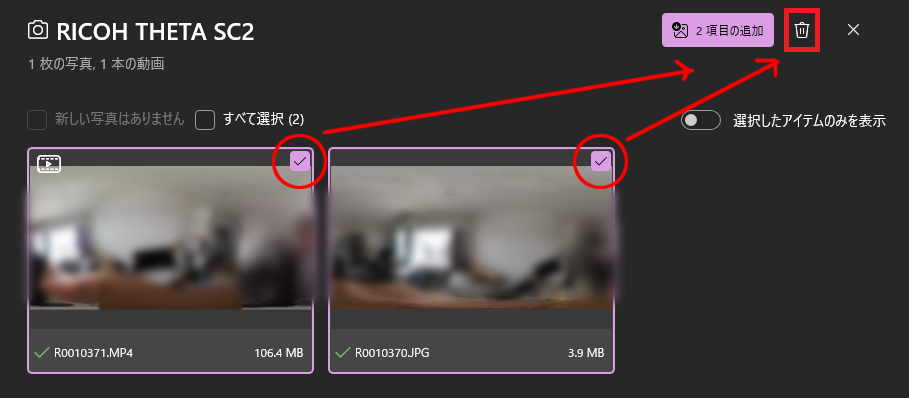360度カメラ「RICOH THETA SC2」のデータをPCに取り込む流れを図解で解説。
1)RICOH THETA SC2とPCをケーブルでつなぎます
本体とPCをケーブルでつなぎましょう。そうすると、このような画面が自動で起動します。
(※ケーブルがデータ転送未対応の場合、反応しません。転送対応のケーブルを買いましょう)
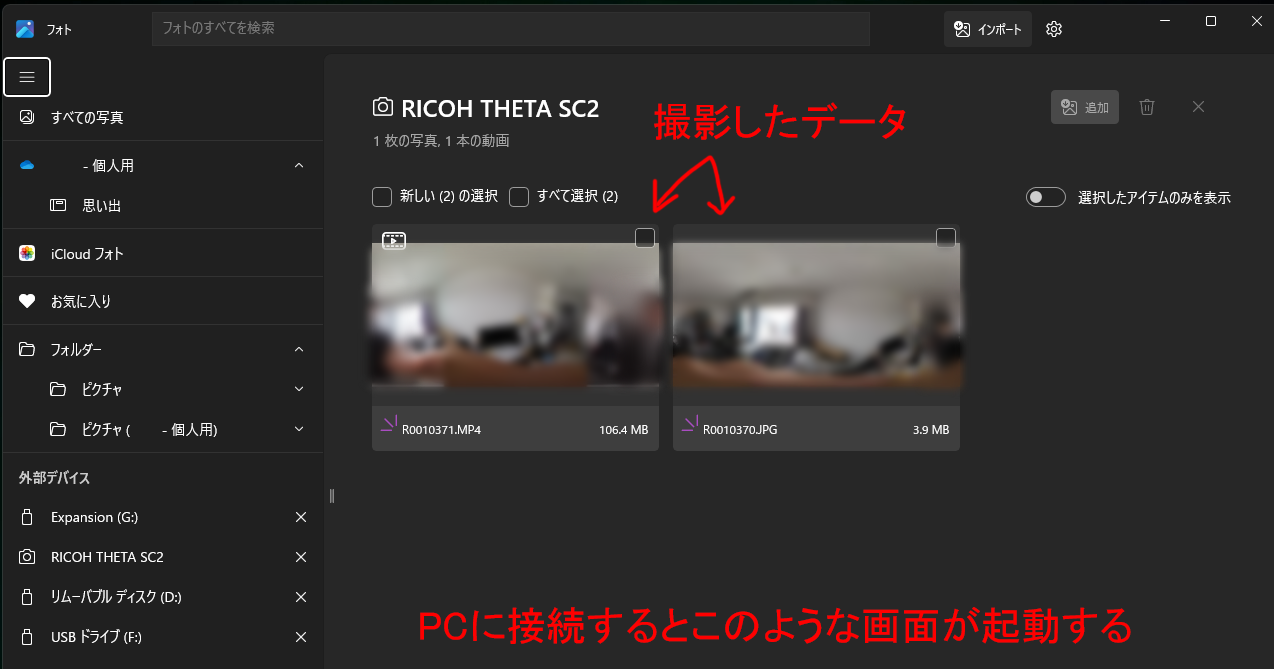
取り込みたいデータにチェックを入れて「項目の追加」
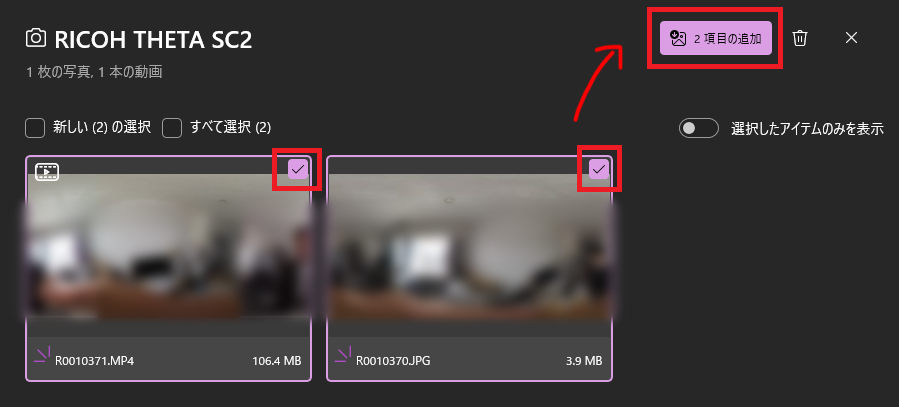
2)保存先を選ぶ
デフォルトだと「Cドライブのピクチャ」に保存されるようです。必要に応じて、新しくフォルダを作るのもいいでしょう。(ここでは「RICHO」っていうフォルダを作ってそこに保存することにした)
⇒インポート
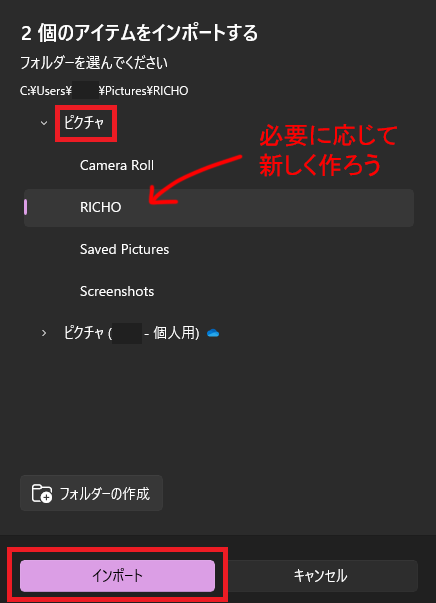
保存(PCにインポート)出来たら、チェックマークが付きます。
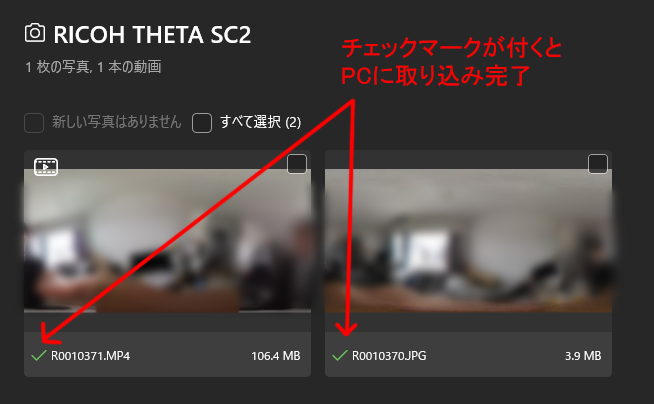
3)機種内のデータを削除
THETA本体の中にはまだデータは残っています。不要になったら、チェックを入れて、ごみ箱ボタンで削除しましょう